目次
この記事では、Twitterクライアント「Twidere」をカスタマイズし、快適にTwitterを利用する方法を解説します。Twidereに公式アプリのConsumer keyを使ってログインすることで、サードパーティーアプリにかけられているツイート取得数の制限を受けずに、広告なしでTLを閲覧できるようになります。
**注意: 2023年4月下旬ごろから、Twidereを使ってツイートしたアカウントが凍結されることが報告されています。**今後はMarinDeckまたはTwiFuckerをお使いください。以下の内容については、実行をおすすめしません。試す場合は自己責任でお願いします。
Twidereをインストール
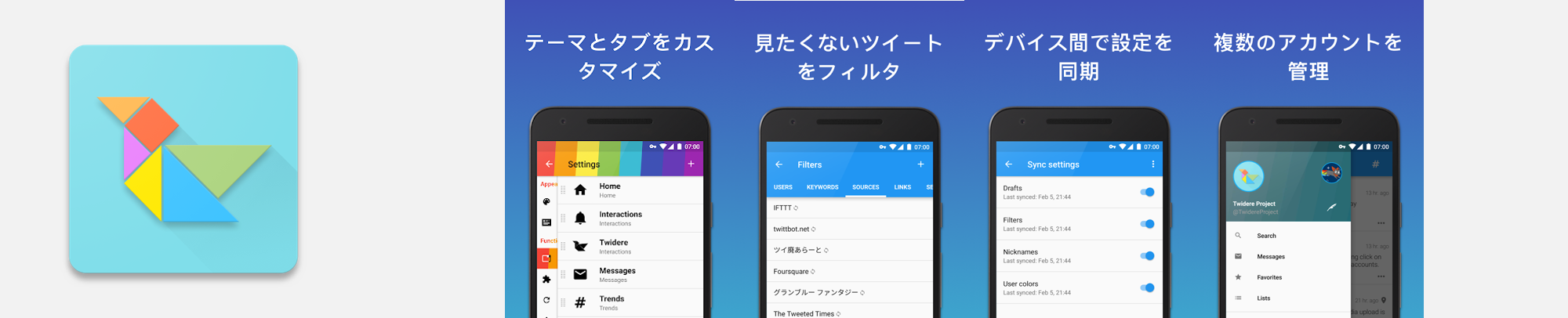
Twidereをインストールします。F-Droid(またはPlayストア)からダウンロードできます。
ログイン
起動するとログイン画面になります。Twitterを選び、右上のメニューからログインオプションを開きます。
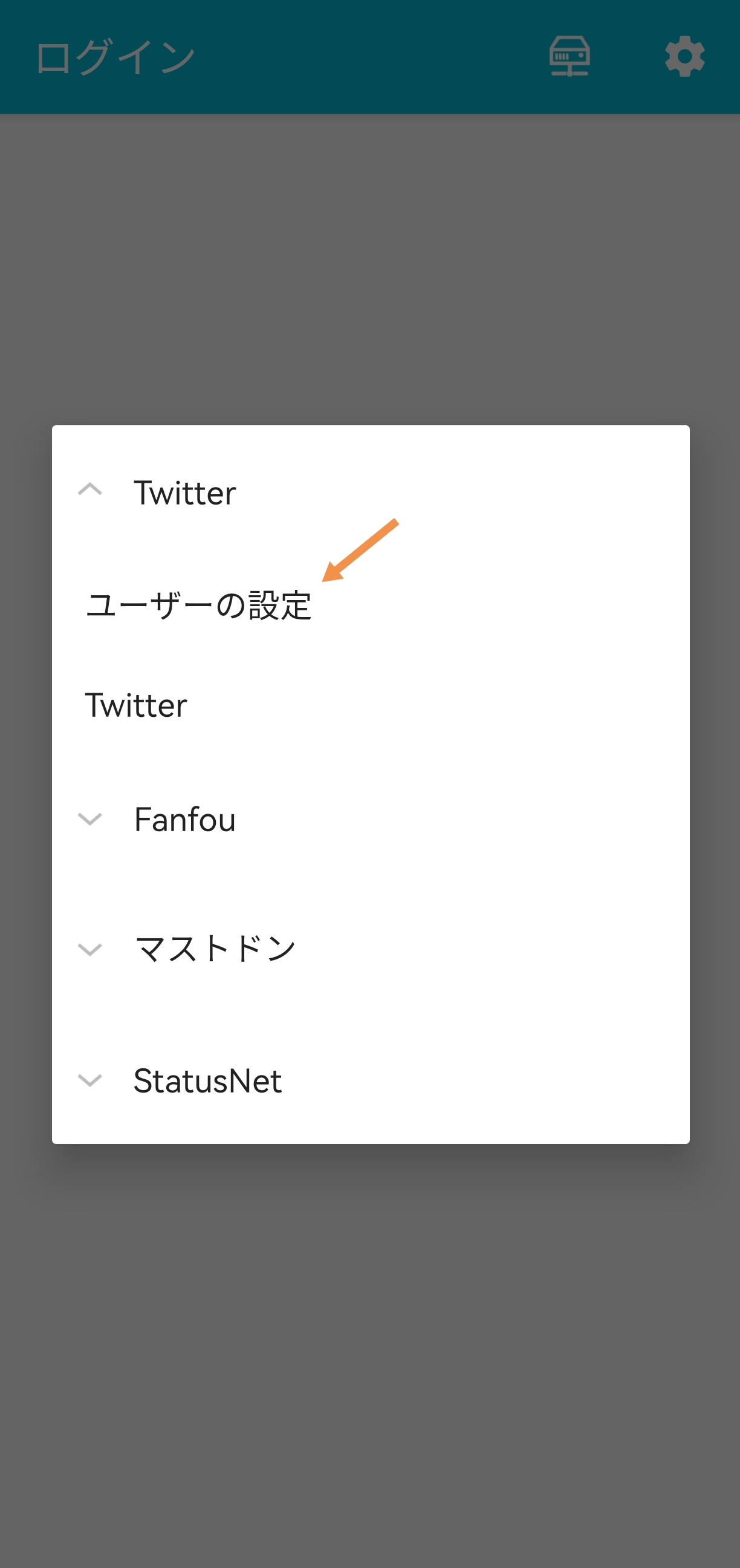
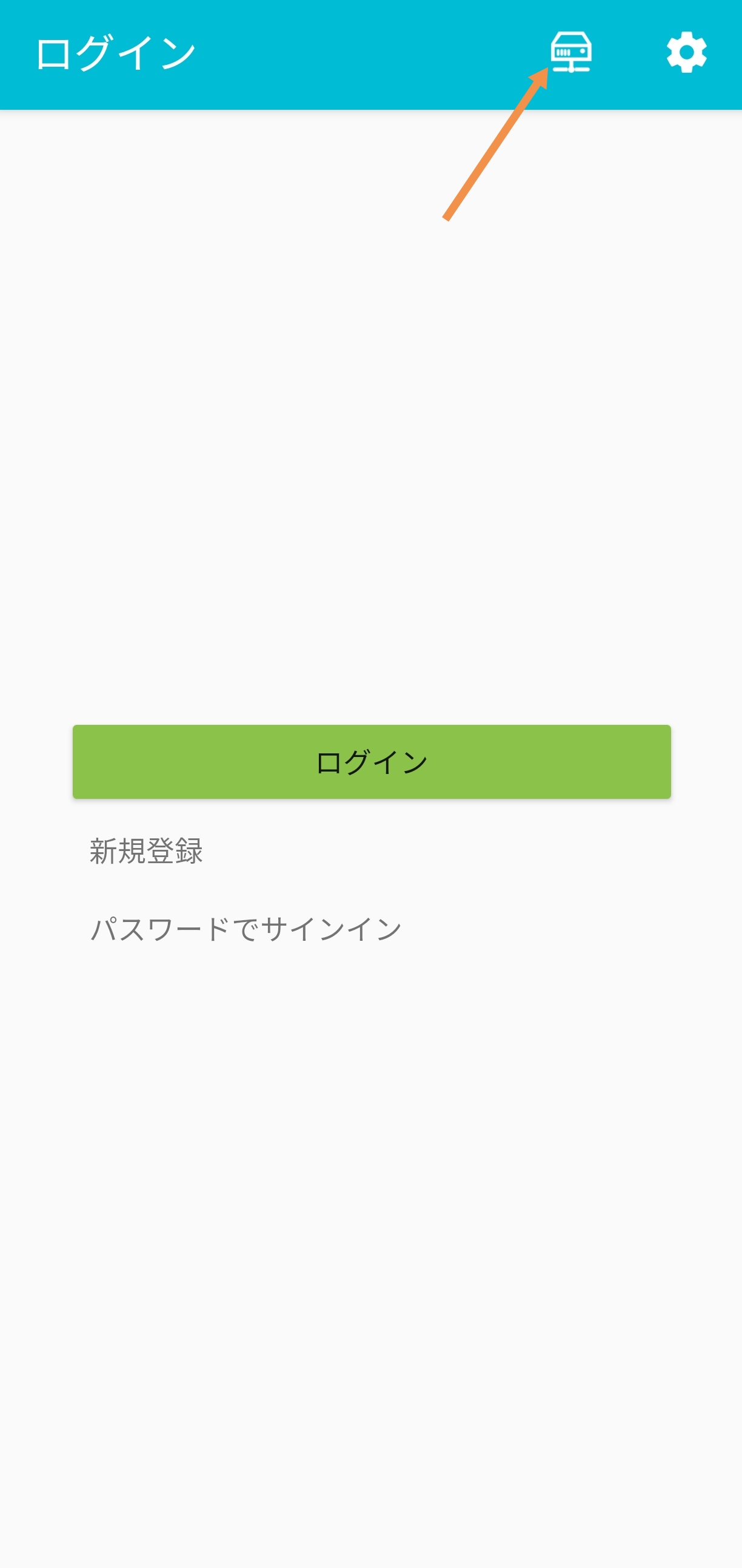
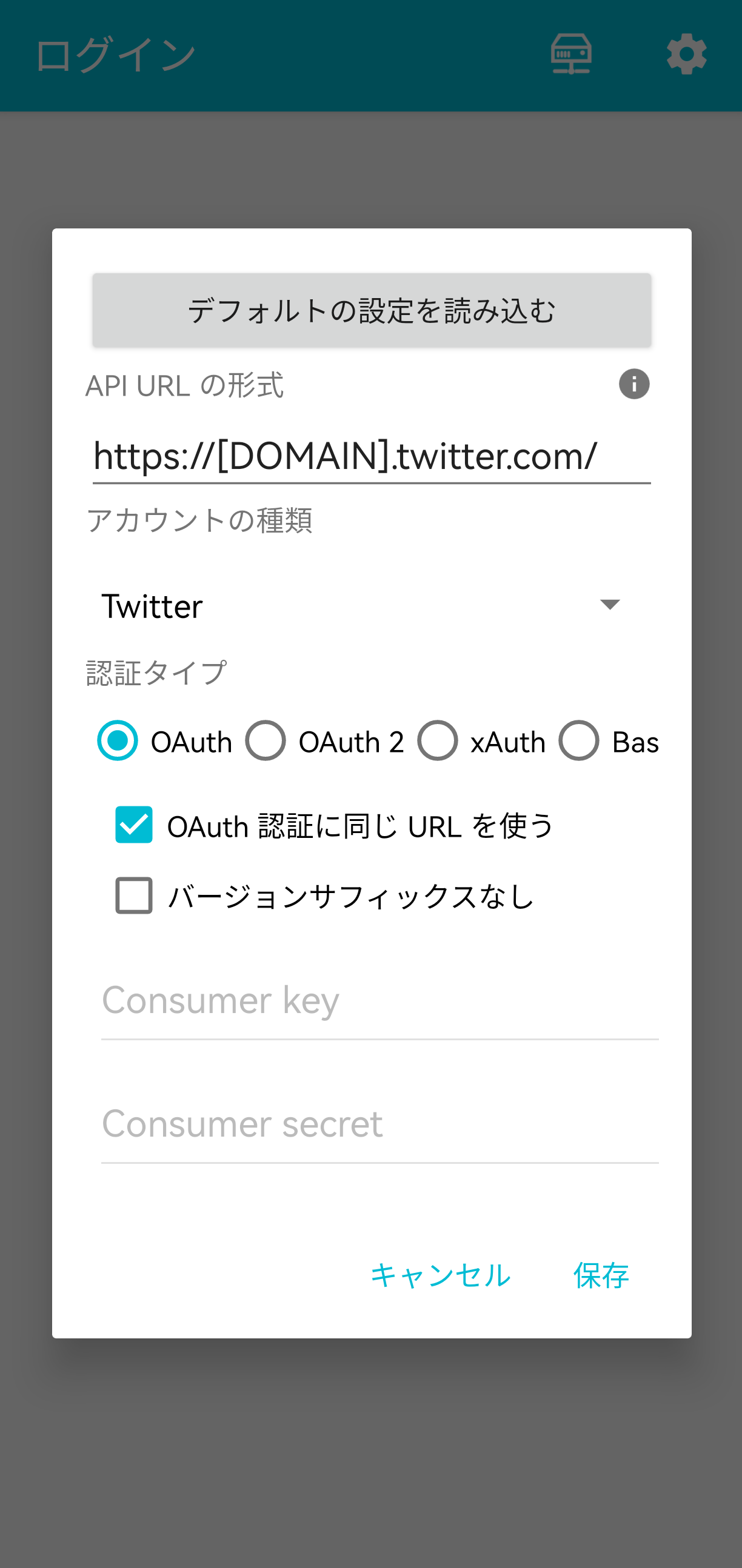
今回はTwitter for iPhoneのキーでログインします。認証タイプには xAuth を選択してください。Consumer keyには IQKbtAYlXLripLGPWd0HUA 、Consumer secretには GgDYlkSvaPxGxC4X8liwpUoqKwwr3lCADbz8A7ADU を入力してください。保存をタップして閉じます。
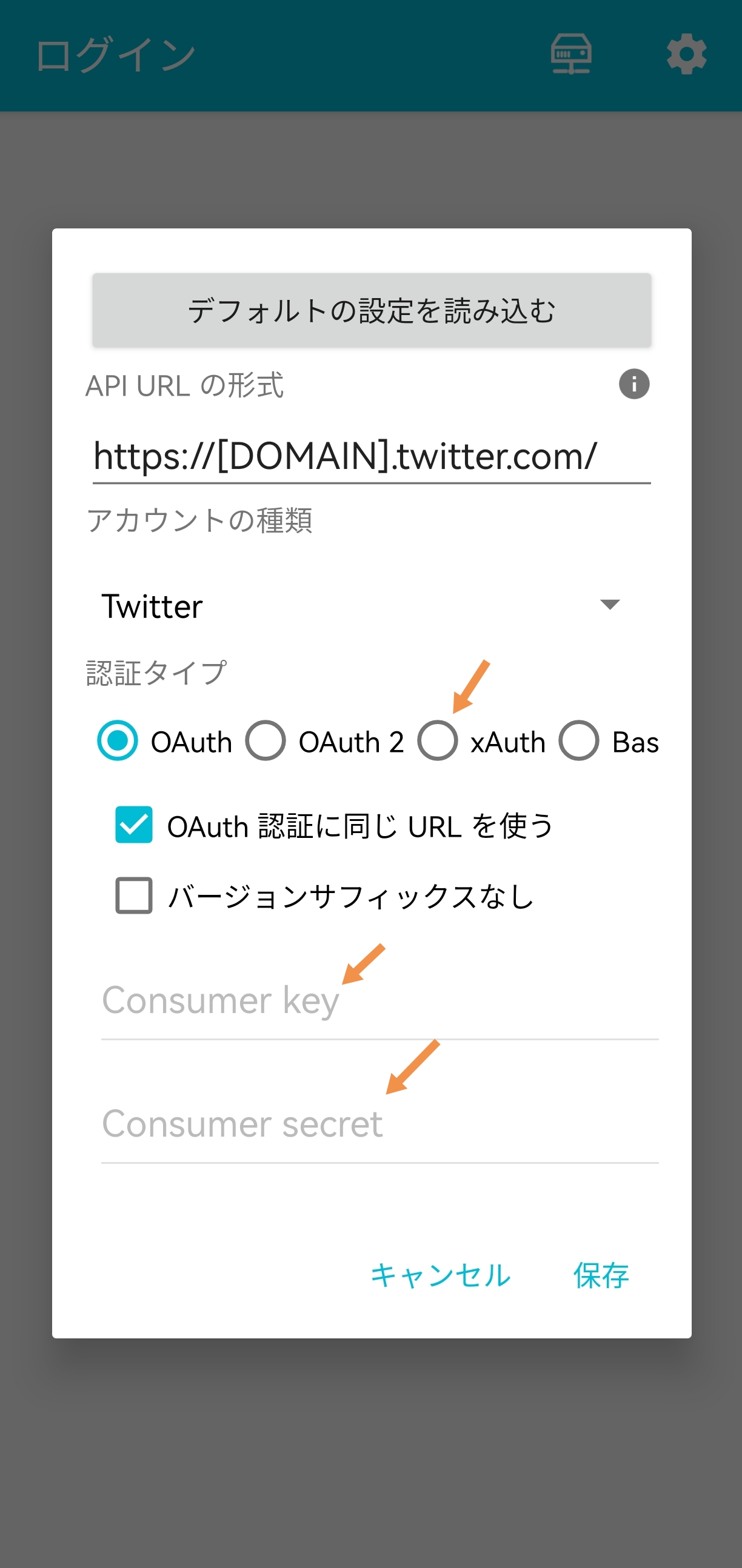
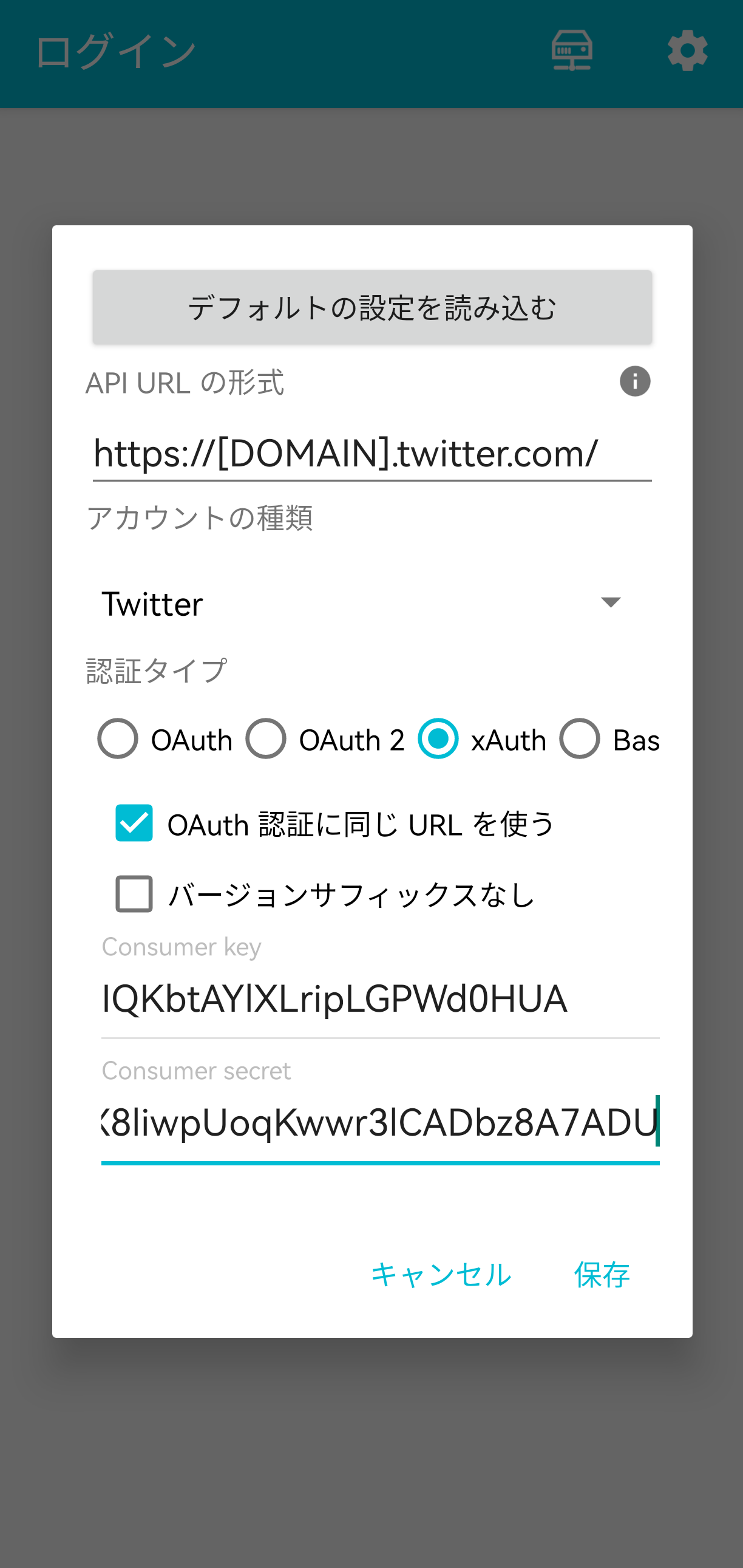
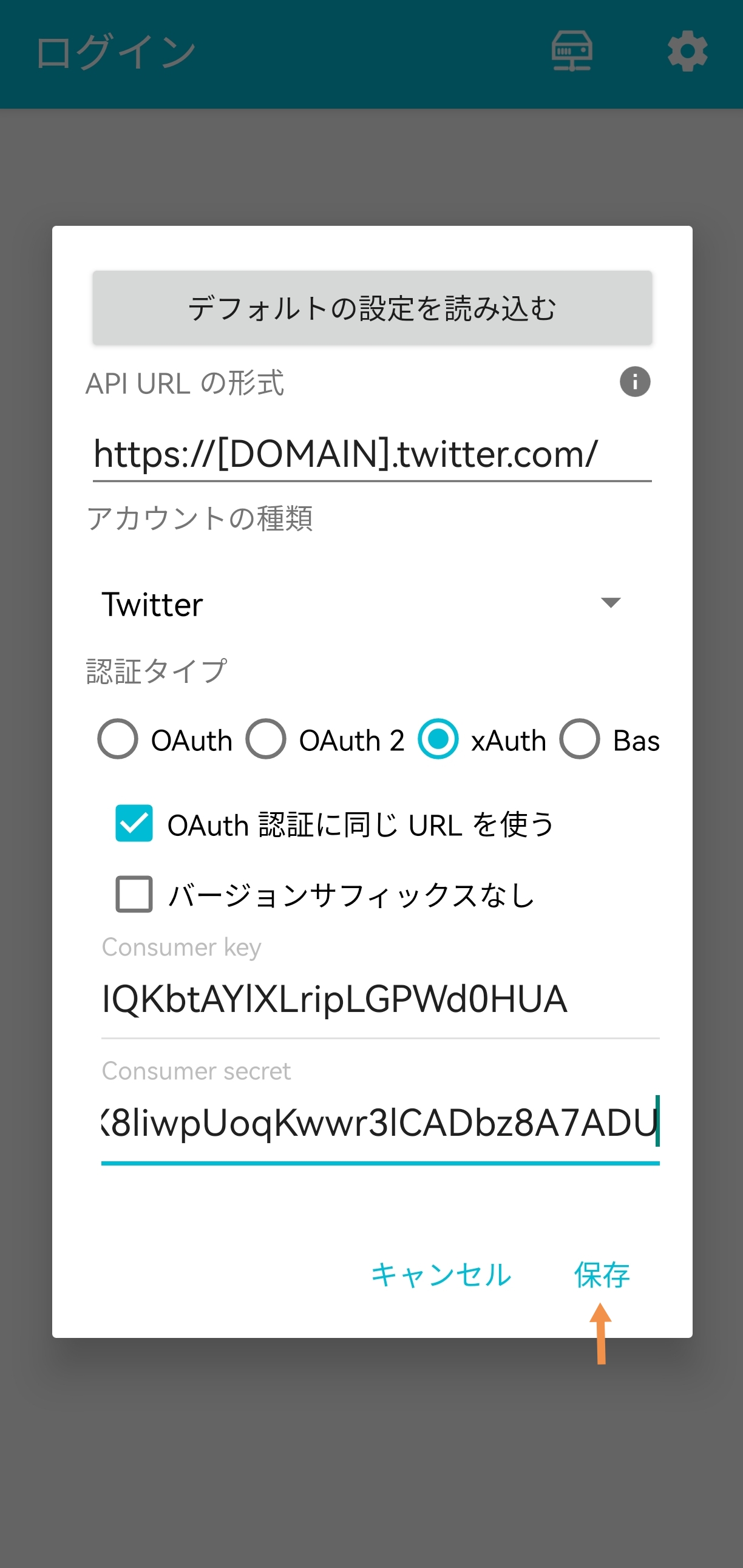
あとはIDとパスワードを入力し、普通にログインするだけです。2要素認証をかけていると失敗しますので、うまくいかなかったらオフにしてからログインしてください。
設定
Twidereはカスタマイズ可能な設定が多くあるので、最初に変更しておくことをおすすめします。特に、テーマの「カラー」や「タブの位置」、ツイートの「タイムラインを下から読む」あたりをいじると公式アプリっぽい挙動になりますね。
設定を詰めれば、タブレットではTweetDeck風に複数カラムで使うこともできます。
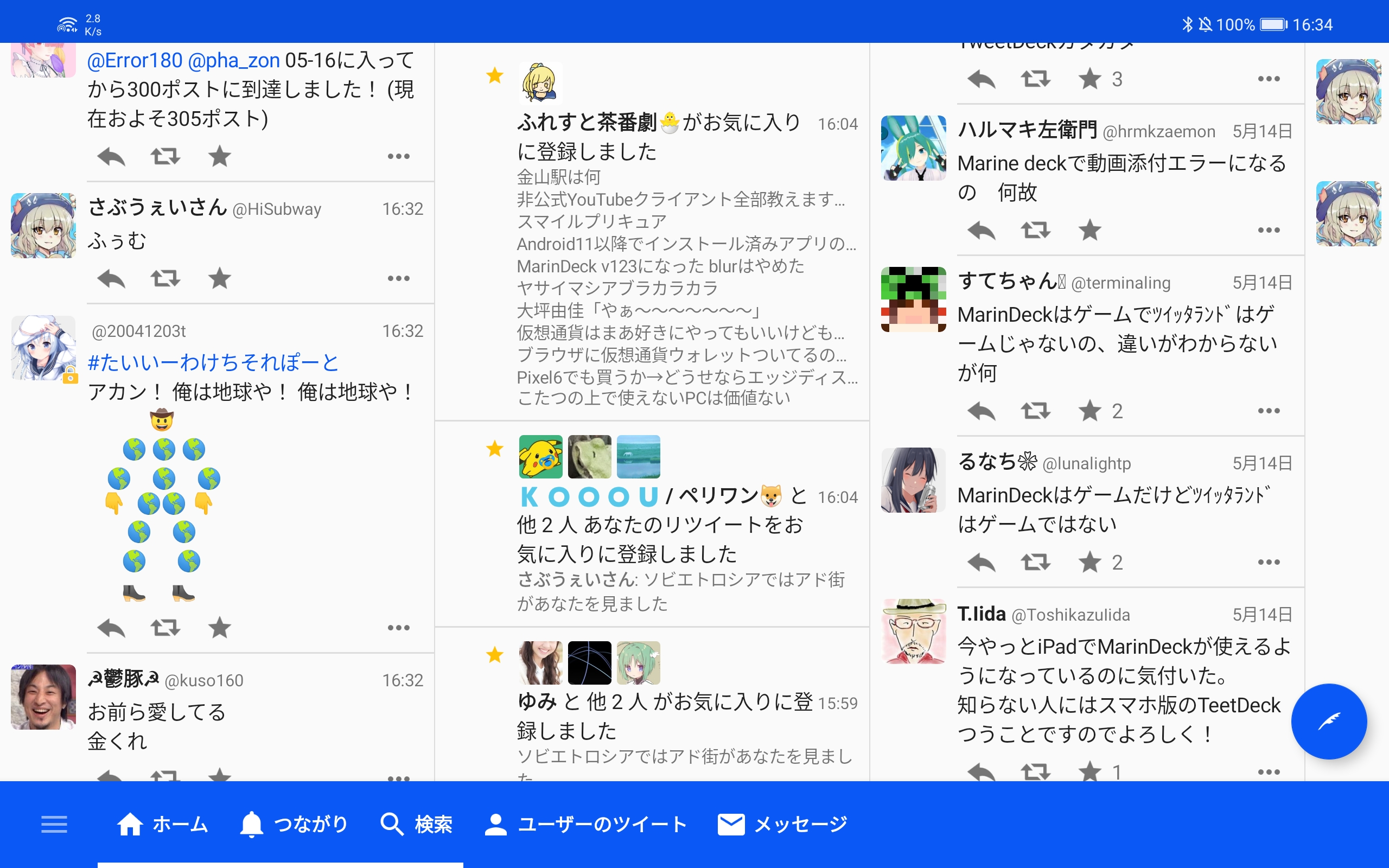
その他の方法
Twitterを広告なしで使う方法は他にもいくつかあります。詳しくはそれぞれの記事を読んでみてください。
TwiFucker
Twitterアプリにパッチを当てて広告を削除する方法です。
MarinDeck
広告の出ない公式Twitterクライアント「TweetDeck」をスマホで使う方法です。
おまけ: MarinDeckから呼び出す
MarinDeckにはツイート投稿画面をほかのアプリに変えられる機能がありますが、これを使ってTwidereから投稿するように設定できます。
アプリ設定を開き、ツイート画面をTwidereに設定します。
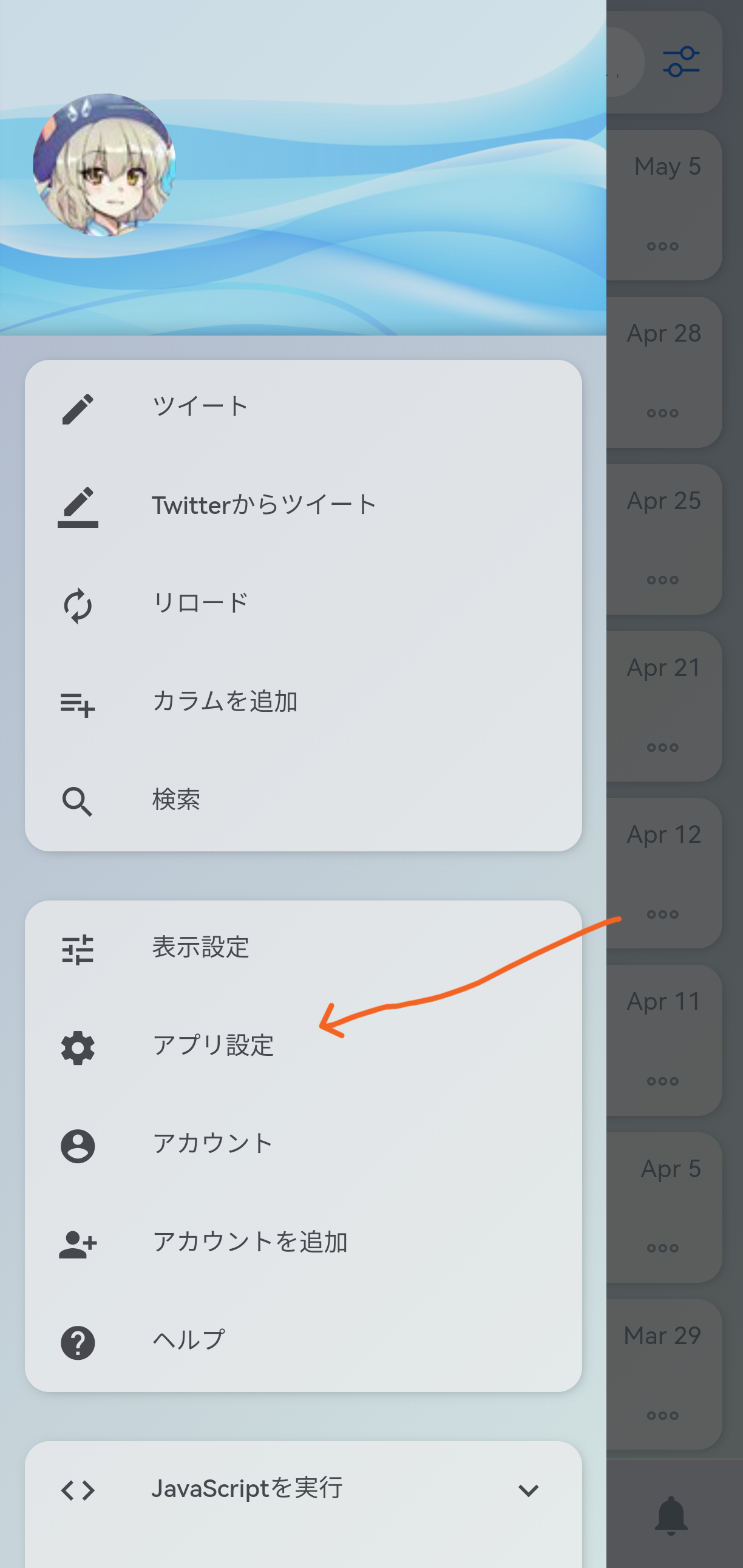
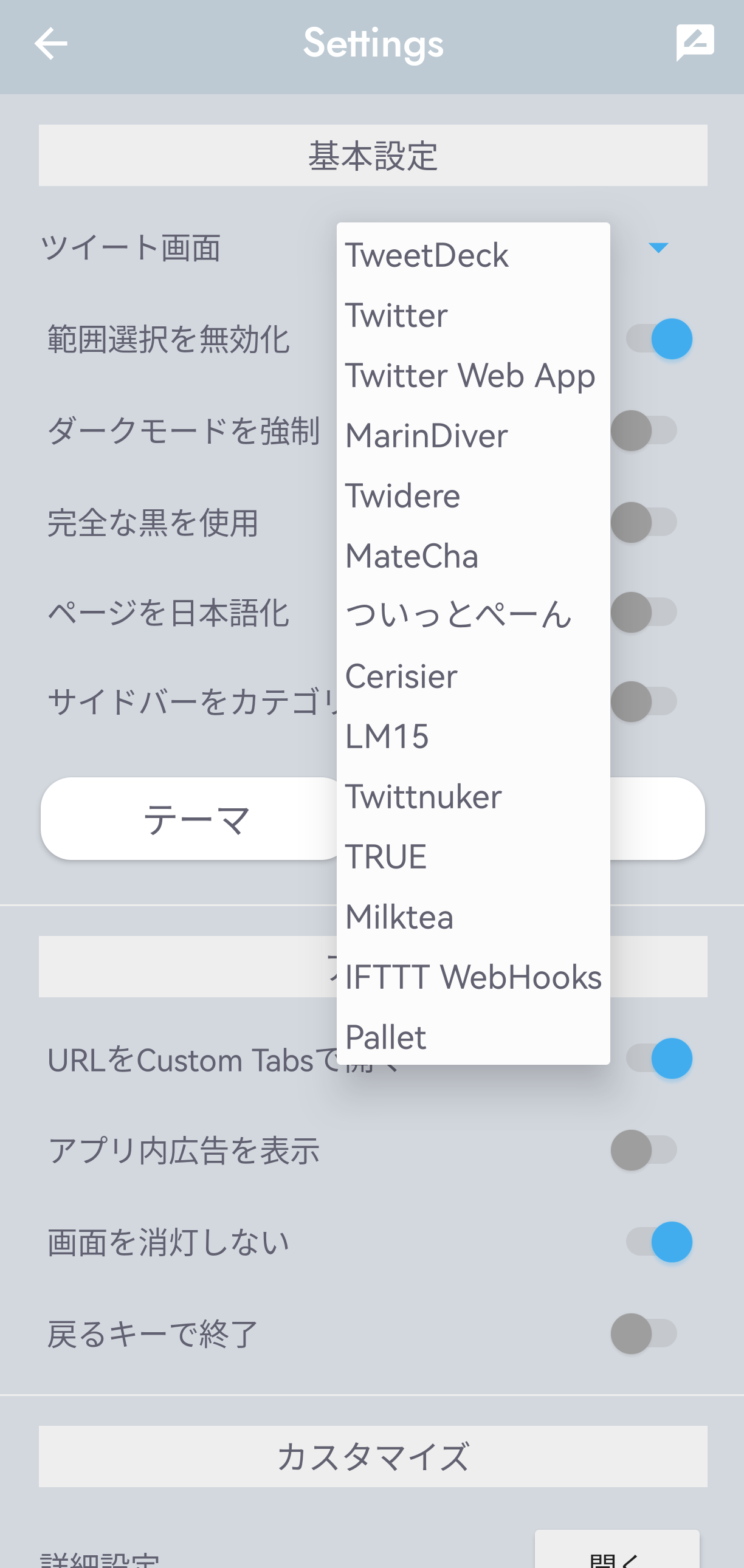
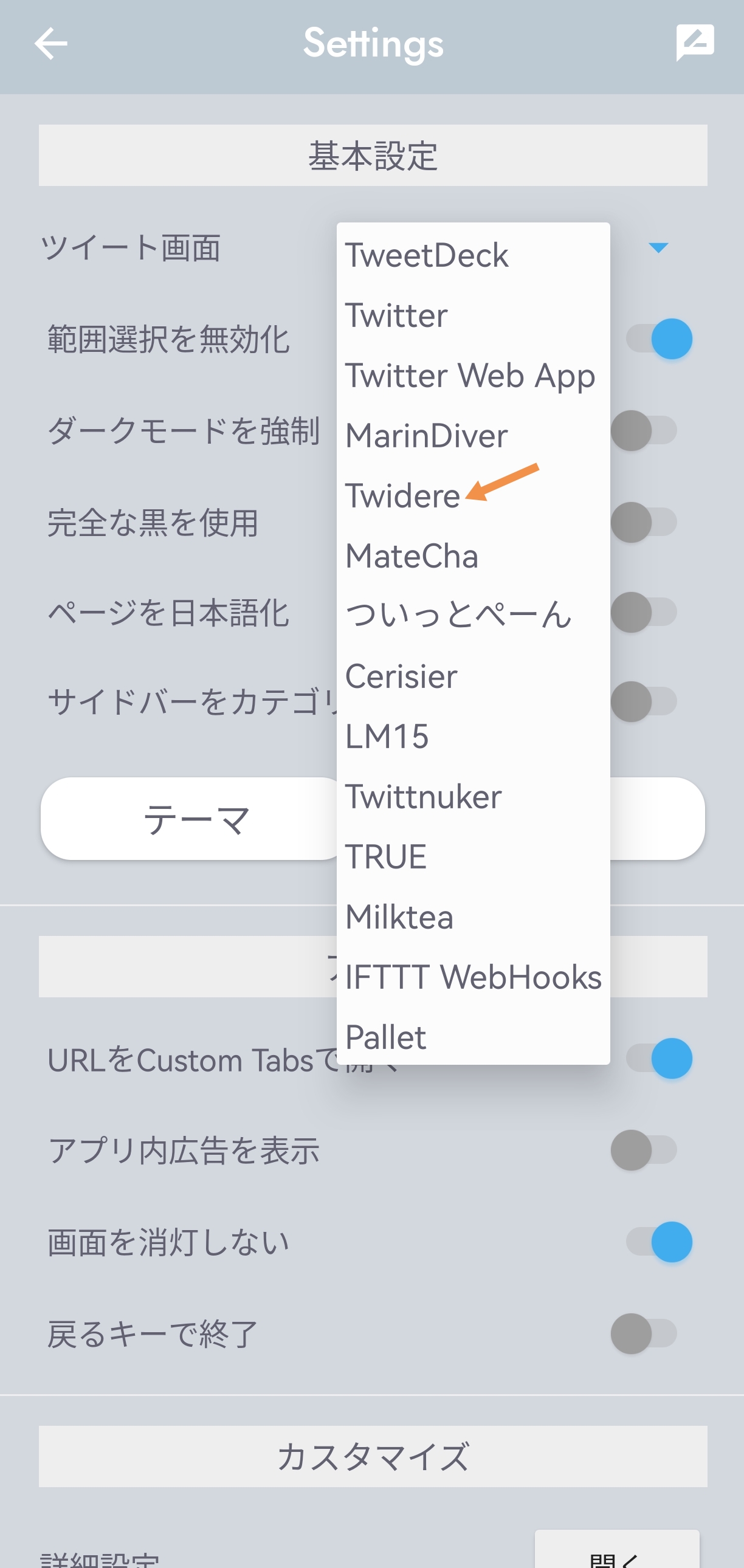
Twidere以外の対応アプリはリストにまとめてあります。
https://hisubway.online/articles/mdhelp/#thirdparty
